Windows Movie Maker war früher einer der zuverlässigsten Video-Editoren. Da Microsoft den Support eingestellt hat, bietet die Software jedoch nicht mehr alle Funktionen. Wenn Sie also nach einer hervorragenden Alternative zum Videobearbeitungsprogramm suchen, ist dieser Artikel genau das Richtige für Sie. Wir stellen Ihnen die besten kostenpflichtigen und kostenlosen Video-Editoren vor, die Sie als Ersatz für Windows Movie Maker verwenden können. Außerdem geben wir Ihnen Einblicke in die Auswahl des besten Editors. Lesen Sie diesen Beitrag und entdecken Sie die besten Alternativen zu Windows Movie Maker.
Teil 1. 5 kostenlose Alternativen zu Windows Movie Maker
Suchen Sie nach der besten Alternative zu Windows Movie Maker, auf die Sie kostenlos zugreifen können? Dann können Sie diesen Abschnitt lesen, da wir Ihnen alle Informationen geben, die Sie benötigen.
1. AVAide-Videokonverter
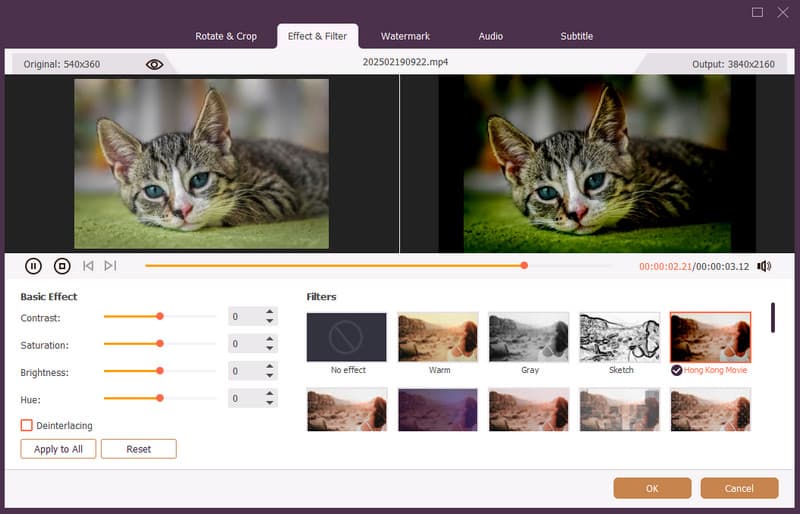
Einer der außergewöhnlichsten Video-Editoren, die Sie als Ersatz für Windows Movie Maker verwenden können, ist AVAide Video ConverterDieser Video-Editor bietet die besten Basis- und erweiterten Funktionen zur Optimierung Ihrer Videos. Sie können Video-Cropper, Trimmer, Rotator, Filter, Effekte und mehr nutzen. Dieses Programm unterstützt Sie auch bei der Konvertierung Ihrer Videos in andere Formate wie MP4, MKV, WMV, M4V, MOV usw. Sie können den Editor auch für Mac und Windows herunterladen, was ihn für alle Benutzer noch komfortabler macht. Wenn Sie den leistungsstärksten Editor wünschen, installieren Sie einfach den AVAide Video Converter.

Versuch's jetzt Für Windows 7 oder höher
 Sicherer Download
Sicherer Download
Versuch's jetzt Für Mac OS X 10.13 oder höher
 Sicherer Download
Sicherer Download2. HitPaw Videokonverter
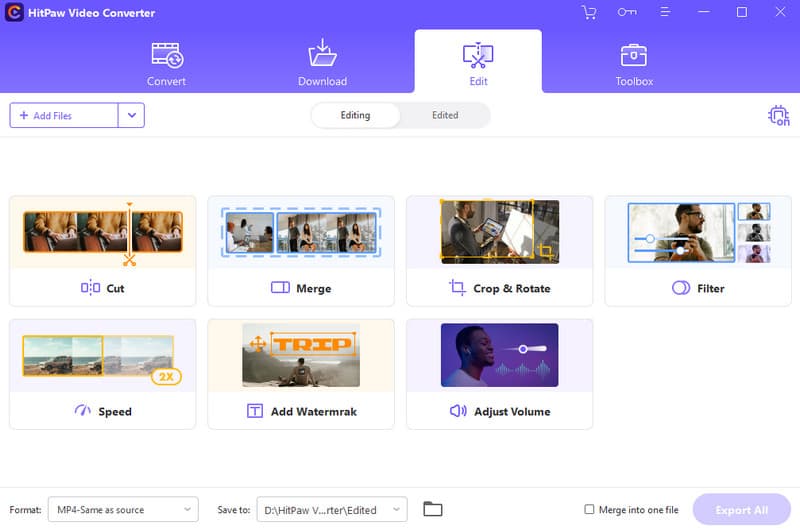
Eine weitere kostenlose Software, mit der Sie Videos bearbeiten können, ist HitPaw Videokonverter. Es ist ein ideales Programm, wenn Sie Videos mit grundlegenden Videobearbeitungsfunktionen bearbeiten möchten. Das liegt daran, dass das Programm verschiedene Tools bietet, wie z. B. Cropper, Merger, Rotator, Geschwindigkeitsregler, Hinzufügen eines Wasserzeichenund mehr. Der einzige Nachteil besteht darin, dass erweiterte Bearbeitungsfunktionen fehlen.
3. VideoPad Video Editor
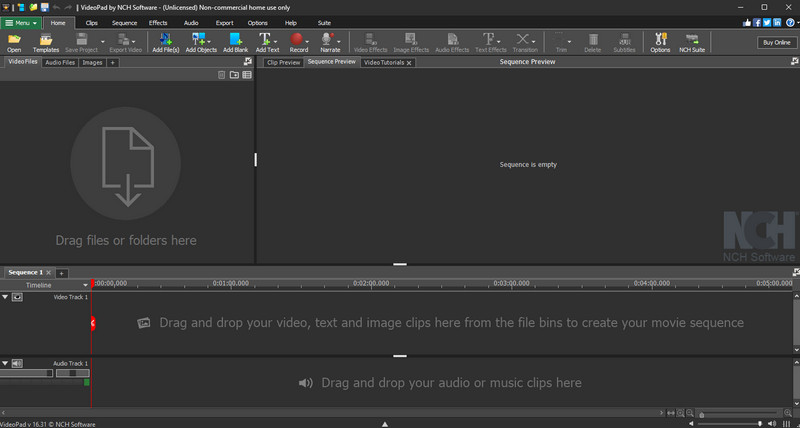
Suchen Sie einen Editor, der Ihnen sowohl erweiterte als auch grundlegende Bearbeitungsfunktionen bietet? Dann sind Sie bei uns genau richtig. VideoPad Video-EditorEs bietet fast alle notwendigen Funktionen für eine professionelle Videoausgabe. Das Beste daran ist das einfache und elegante Layout, das es für alle Benutzer, insbesondere Laien, geeignet macht.
4. CapCut Video Editor
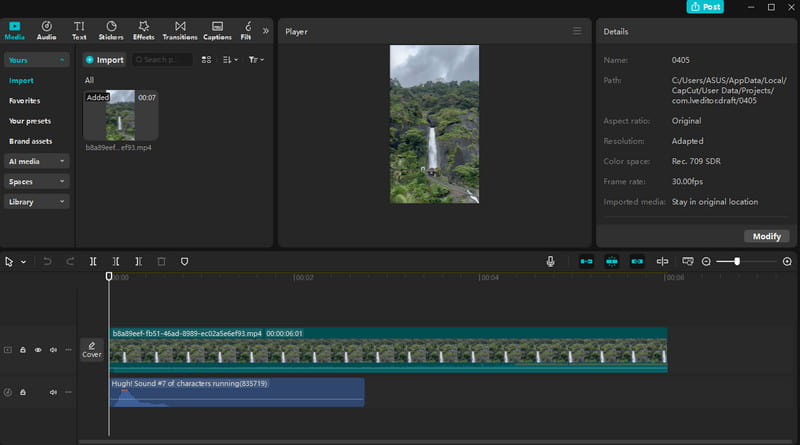
CapCut ist eine weitere kostenlose Alternative zu Windows Movie Maker, die Sie auf Ihrem Computer nutzen können. Besonders gut gefällt uns an diesem Programm, dass Sie auf zahlreiche Archivvideos, Bilder und Audiodateien zugreifen können. Außerdem stehen Ihnen Audio- und Videoeffekte zur Verfügung, mit denen Sie Ihre Videos nach Ihren Wünschen optimieren können. Das Beste daran ist, dass Sie Ihre endgültige Ausgabe in einer höheren Videoqualität speichern können, was Ihnen ein besseres Seherlebnis ermöglicht. Einziger Nachteil: Bei Verwendung der kostenlosen Version wird das CapCut-Wasserzeichen in Ihr gespeichertes Video eingefügt.
5. DaVinci Resolve
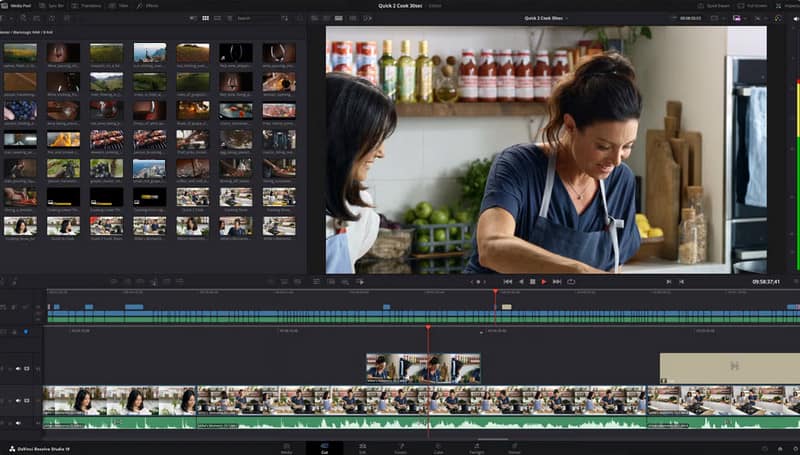
DaVinci Resolve Wenn Sie sich hauptsächlich auf die Farbkorrektur Ihrer Videos konzentrieren, bietet es auch eine kostenlose Version. Darüber hinaus bietet es fast alle erweiterten Videobearbeitungsfunktionen, die Sie für eine ansprechende Videoausgabe benötigen. Sie können Audiohintergründe und Übergänge hinzufügen, mehrere Spuren einfügen und vieles mehr. Sie müssen jedoch über ausreichend Erfahrung im Umgang mit den Funktionen verfügen, da einige Tools schwierig zu bedienen und zu finden sind.
Teil 2. 5 kostenpflichtige Alternativen zu Windows Movie Maker
Möchten Sie einen Video-Editor auf Abonnementbasis als Alternative zum Windows Movie Maker verwenden? Dann finden Sie in diesem Abschnitt alle benötigten Programme.
1. Adobe Premiere Rush
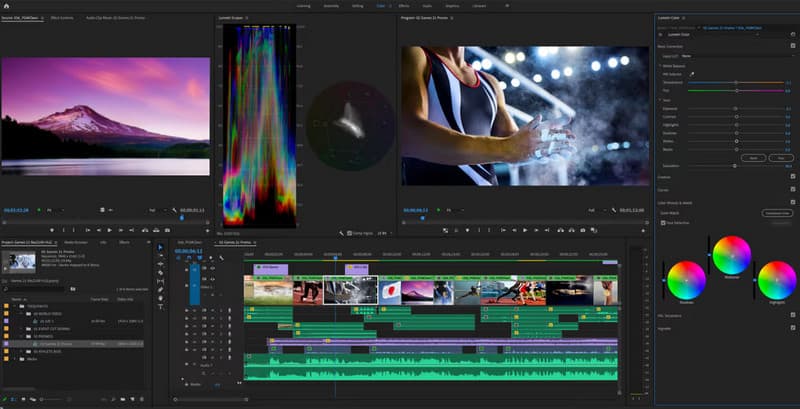
Wenn Sie einen kostenpflichtigen Video-Editor verwenden möchten, der dennoch eine einfache Benutzeroberfläche bietet, empfehlen wir die Verwendung Adobe Premiere Rush. Ideal ist die Nutzung verschiedener erweiterter Funktionen. Sie können das bearbeitete Video auch direkt auf YouTube und Facebook hochladen/einfügen. Einziger Nachteil: Das Abonnement ist etwas teuer.
2. Wondershare Filmora
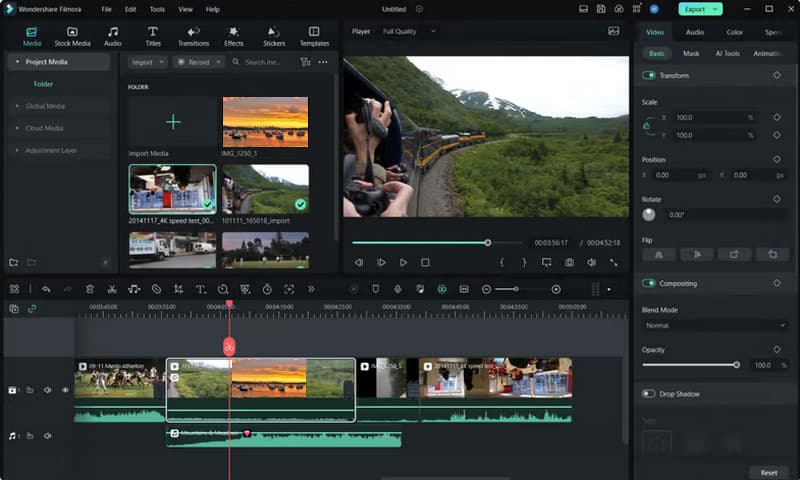
Wondershare Filmora ist ein weiterer perfekter Videoeditor, den Sie auf Ihrem Windows und Mac nutzen können, um außergewöhnliche Videoausgaben zu erstellen. Es gibt verschiedene Funktionen, mit denen Sie Ihre Videos bearbeiten können. Sie können MP4-Videos zuschneiden und andere Videos. Sie können die Videofarbe ändern, Musik, Bilder und andere Mediendateien anhängen. Außerdem können Sie die endgültige Ausgabe in einer höheren Qualität von bis zu 4K speichern. Abonnieren Sie also diese Plattform und beginnen Sie mit der Erstellung Ihres Meisterwerks.
3. Lichtwerke
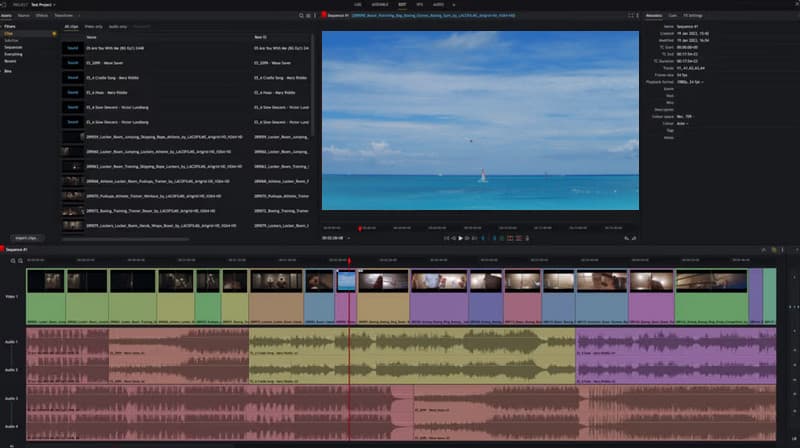
Eine weitere High-End-Video-Dating-Plattform, die Sie als Alternative zu Windows Movie Maker verwenden können, ist LichtwerkeMit diesem Programm können Sie mehrere Spuren in die Zeitleiste einfügen und so mehrere Videodateien gleichzeitig bearbeiten. Darüber hinaus können Sie auch eine weitere Audiodatei an die Zeitleiste anhängen, was ideal ist, wenn Sie Untertitel, separaten Text, Hintergrundmusik und mehr hinzufügen möchten. Es bietet sogar anpassbare Effekte, was es für alle Benutzertypen praktisch macht.
4. Adobe Premiere Elements
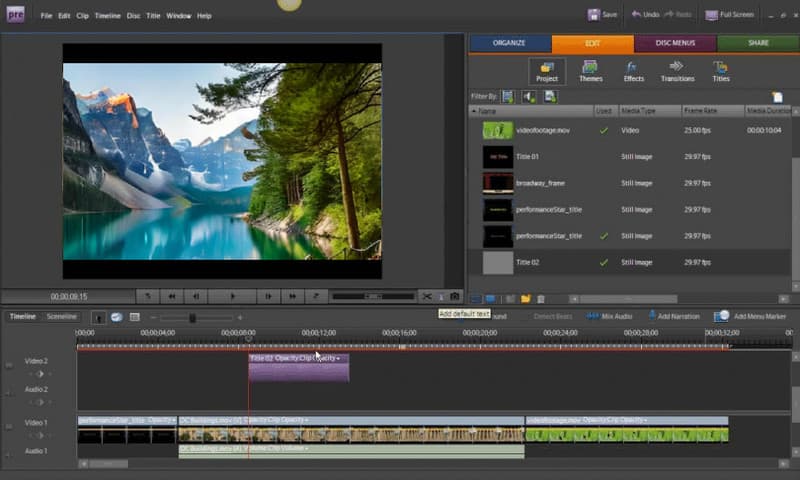
Wenn Sie eine Alternative zu Windows Movie Maker für Windows 10, 11, 8 oder andere Betriebssystemversionen suchen, können Sie Adobe Premiere Elements ausprobieren. Dieses Programm bietet alle erweiterten Bearbeitungsfunktionen, die Sie zum Erstellen professioneller Videos benötigen. Ein weiterer Vorteil sind die verschiedenen Medienvorlagen, mit denen Sie Ihr Meisterwerk individuell gestalten können. Darüber hinaus können Sie Übergänge hinzufügen, Videos zusammenführen, die Videowiedergabegeschwindigkeit anpassen und vieles mehr. Einziger Nachteil: Der Renderprozess ist langsam und zeitaufwändig.
5. Movavi Video Editor
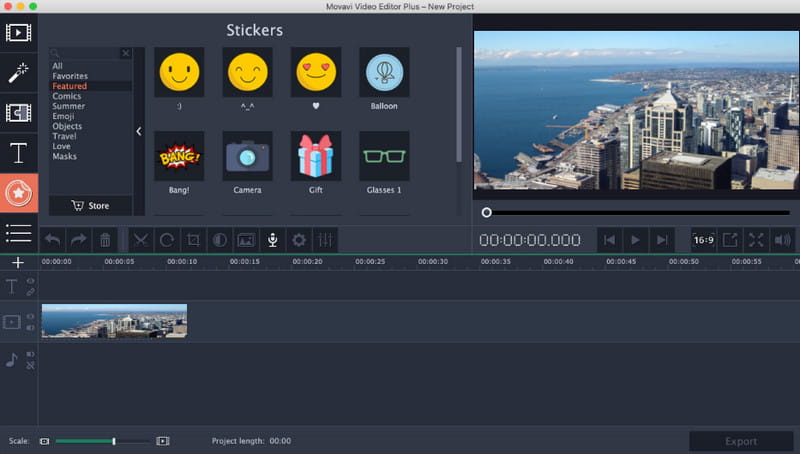
Für unseren letzten Video-Editor, der Windows Movie Maker ersetzen kann, können Sie versuchen, Movavi Video EditorObwohl dieses Tool abonnementbasiert ist, können Sie alle Funktionen problemlos nutzen. Darüber hinaus können Sie verschiedene Elemente wie Stockvideos, Sticker, Bilder und mehr verwenden. Sie haben sogar Zugriff auf weitere Funktionen wie Cutter, Cropper, Rotator usw. Wenn Sie das gesamte Potenzial des Tools testen möchten, empfiehlt es sich, ein Abonnement abzuschließen und mit der Bearbeitung Ihrer Videos zu beginnen.
Teil 3. So wählen Sie die beste Alternative zu Windows Movie Maker
Sind Sie unsicher, wie Sie den besten Video-Editor als Alternative zu Windows Movie Maker auswählen? Lesen Sie die folgenden Informationen, um den besten Video-Editor für sich auszuwählen.
• Überprüfen Sie immer die Benutzeroberfläche des Editors. Wenn Sie Anfänger sind, wählen Sie den Editor mit einem einfachen Layout.
• Prüfen Sie alle Videobearbeitungsfunktionen, die das Programm bietet.
• Wenn Sie einen Computer mit niedrigerer Leistung haben, stellen Sie sicher, dass das Programm nicht zu viele Ressourcen verbraucht.
• Wenn Sie lieber einen kostenlosen Videoeditor verwenden möchten, nutzen Sie ein kostenloses Programm.
• Berücksichtigen Sie Ihr Budget, wenn Sie auf einen Editor auf Abonnementbasis zugreifen.
• Sie können im Internet verschiedene Testberichte zu einem bestimmten Video-Editor lesen, um die Erfahrungen anderer Benutzer zu sehen.
Mit diesen beste Alternativen zu Windows Movie Maker, können Sie Ihre Videos auf Ihrem Computer noch verbessern und optimieren. Sie haben sogar kostenlose und kostenpflichtige Video-Editoren entdeckt, sodass Sie Ihren bevorzugten Video-Editor auswählen können. Wenn Sie einen kostenlosen Video-Editor suchen, der sowohl erweiterte als auch grundlegende Videobearbeitungsfunktionen bietet, sollten Sie auf AVAide Video Converter. Es kann sogar ein unkompliziertes Layout bereitstellen, sodass Sie problemlos durch alles navigieren können.
Ihre komplette Video-Toolbox, die mehr als 350 Formate für die Konvertierung in verlustfreier Qualität unterstützt.
Video bearbeiten
- AI Upscale-Video
- Wasserzeichen aus Video entfernen
- Text aus Video entfernen
- Herunterskalieren von 4K auf 1080p/720p
- Hintergrundgeräusche aus Videos entfernen
- MP4-Metadaten-Editor
- Schärfen Sie die Videoqualität
- Reverse-Video
- Beheben Sie das Video in schlechter Qualität
- Metadaten aus Video/Audio entfernen
- Frontkamera-Video spiegeln/entspiegeln




